重装Windows10系统找不到硬盘的两种解决方法
一般电脑系统出现崩溃问题的话,大多数朋友都会选择重装Windows10系统来修复。有部分网友反馈说重装Windows10系统找不到硬盘,硬盘是计算机的存储设备,是系统安装的所在地,没了硬盘大多数操作都无法进行,那么我们该如何解决这个问题呢?今天小编告诉大家两种解决方法。
方法一:BIOS设置
1、按下开机键,然后不停的点击BIOS启动热键,不停的主板按键不同,在开机品牌logo界面下方一般会有显示,也可以尝试F2、F12、ESC、Del这几个按键进入BIOS。
进入BIOS左右方向键切换至configuration(电脑配置项),找到SATA Controller Mode(硬盘模式)。
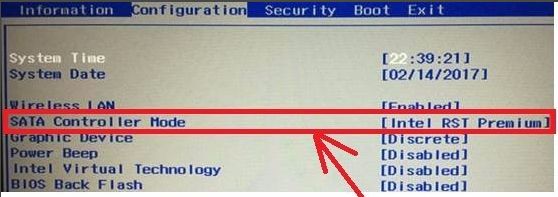
2、将硬盘模式改为AHCI,按下F10保存更改进入PE即可正常安装系统。
此方法适用于重装win10系统时找不到硬盘,是win10原版镜像没有raid模式驱动导致。
方法二:更新驱动,初始化磁盘
1、右击此电脑,选择管理
2、打开计算机管理后,点击左侧的设备管理器,查看磁盘驱动有没有安装,尝试进行更新一下驱动
3、如果驱动安装正确的话就点击左侧的磁盘管理
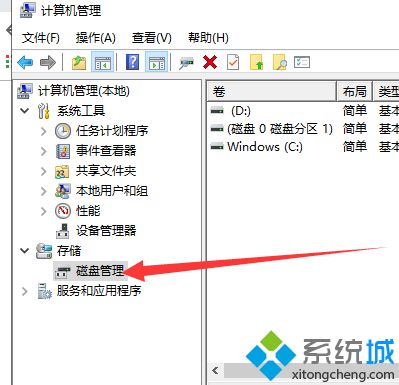
4、如果有未初始化的硬盘,就会自动弹出初始化的提示,总容量小于或等于2TB的硬盘,分区表可以选择MBR。大于2T的可以选择gpt分区形式,不过要注意BIOS是uefi引导模式。选择好后点击确定,再进行分区就可以正常使用啦。
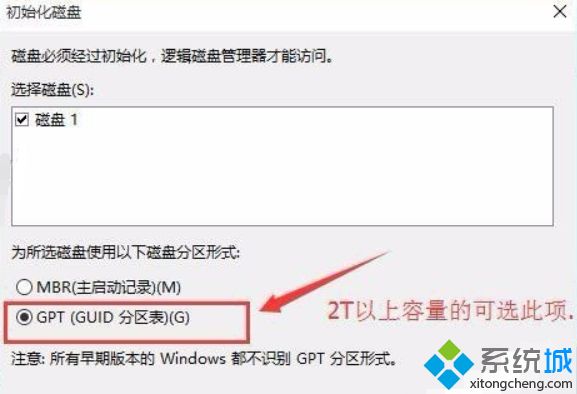
此方法适用于重装win10系统后找不到硬盘解决方法,可以有效解决90%的找不到磁盘问题。
关于重装Windows10系统找不到硬盘的解决方法分享到这里了,不知道大家学会了没有,如果你也在为此问题苦恼,赶快参考本教程解决吧。
我告诉你msdn版权声明:以上内容作者已申请原创保护,未经允许不得转载,侵权必究!授权事宜、对本内容有异议或投诉,敬请联系网站管理员,我们将尽快回复您,谢谢合作!











